Android Telefonunuzun Önyükleyicisinin Kilidi Nasıl Açılır, Resmi Yol
Yayınlanan: 2022-01-29
Android telefonunuzun önyükleyicisinin kilidini açmak, özel ROM'ları köklendirmenin ve yanıp sönmenin ilk adımıdır. Ve sanılanın aksine, aslında birçok telefonda tam olarak destekleniyor. Önyükleyicinizin kilidini resmi yoldan nasıl açacağınız aşağıda açıklanmıştır.
Her Telefon Bunu Yapmanıza İzin Vermez
Bu dünyada iki tür telefon vardır: Önyükleyicinizin kilidini açmanıza izin verenler ve vermeyenler.
Önyükleyicinizin kilidini açmanıza izin verilip verilmeyeceği telefonunuzun üreticisine, sahip olduğunuz modele ve hatta operatörünüze bağlıdır. Nexus telefonların tümü doğası gereği açılabilir niteliktedir ve Motorola ve HTC'nin birçok telefonu, Nexus'a benzer bir işlemle önyükleyicinizin kilidini açmanıza olanak tanır.
Bununla birlikte, diğer telefonlar ve bazı operatörler, önyükleyicinizin kilidini resmi yoldan açmanıza izin vermez; bu, ROM'ları köklendirmek ve flaşlamak istiyorsanız geliştiricilerin bir güvenlik açığından yararlanmalarını beklemeniz gerektiği anlamına gelir. Bu telefonlardan birine sahipseniz, bu kılavuz ne yazık ki size yardımcı olmayacaktır.
Telefonunuzun hangi kategoriye girdiğini bulmanın en iyi yolu, XDA Developers'daki bölümüne göz atmaktır. Bir HTC veya Motorola telefonunuz varsa, HTC veya Motorola'nın web sitesinde telefonun kilitlenebilirliğini de araştırabilirsiniz. Kilit açmayı desteklemiyorsa, genellikle XDA Developers forumlarında bulacağınız resmi olmayan bir kilit açma veya köklendirme yöntemi kullanmanız gerekir.
Telefonunuz daha resmi kanallardan kilit açmayı destekliyorsa, okumaya devam edin.
Adım Sıfır: Saklamak İstediğiniz Her Şeyi Yedekleyin
Başlamadan önce şunu belirtmekte fayda var: Bu işlem tüm verilerinizi silecektir. Bu nedenle, telefonunuzda saklamak istediğiniz herhangi bir fotoğrafınız veya başka dosyanız varsa, bunları şimdi bilgisayarınıza aktarın. Ayrıca, saklamak istediğiniz uygulama ayarlarınız varsa, bir yedekleme ayarları dosyası oluşturmak için bunların yedekleme işlevini kullanın ve bunları bilgisayarınıza da aktarın.
İşte ekstra bir ipucu: Sonunda telefonumu rootlayacağımı bildiğim için, yeni bir cihaz alır almaz her zaman önyükleyicimin kilidini açarım. Bu şekilde, sadece telefonu birkaç gün içinde silip baştan yapmak için ayarlamakla zaman kaybetmiyorum. Yakında kök salacağınızı bilen saplantılı bir Android ayarcısıysanız, telefonunuzu ayarlama zahmetine girmeden önce kilidi açmayı düşünün.
Saklamak istediğiniz her şeyi yedekledikten sonra aşağıdaki adımlarla devam edin.
Birinci Adım: Android SDK'yı ve Telefonunuzun Sürücülerini yükleyin
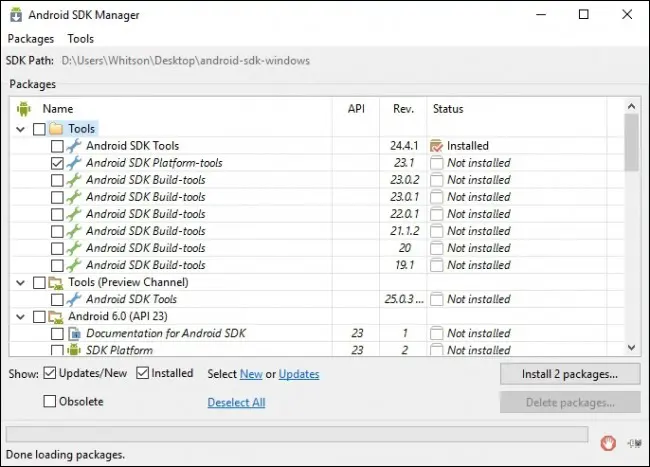
İLGİLİ: Android Hata Ayıklama Köprüsü Yardımcı Programı olan ADB Nasıl Kurulur ve Kullanılır
Bu işlem için iki şeye ihtiyacınız olacak: Bilgisayarınız için telefonunuzla arayüz oluşturmanıza izin veren bir komut satırı aracı olan Android Hata Ayıklama Köprüsü ve telefonunuzun USB sürücüleri. Bunları daha önce yüklemiş olsanız bile, şimdi en son sürümleri almalısınız.
Her ikisinin de nasıl kurulacağını daha önce ayrıntılı olarak anlattık, ancak işte kısa versiyon:
- Android SDK indirme sayfasına gidin ve "Yalnızca SDK Araçları"na gidin. Platformunuz için ZIP dosyasını indirin ve ADB dosyalarını depolamak istediğiniz yerde açın.
- SDK Yöneticisini başlatın ve “Android SDK Platform araçları” dışındaki her şeyin seçimini kaldırın. Bir Nexus telefonu kullanıyorsanız, Google'ın sürücülerini indirmek için “Google USB Sürücüsü”nü de seçebilirsiniz.
- Yükleme tamamlandıktan sonra SDK yöneticisini kapatabilirsiniz.
- Telefonunuz için USB sürücülerini yükleyin. Bunları telefon üreticinizin web sitesinde bulabilirsiniz (örn. Motorola veya HTC). Bir Nexus'unuz varsa, bu talimatları kullanarak 2. adımda indirdiğiniz Google sürücülerini yükleyebilirsiniz.
- İstenirse bilgisayarınızı yeniden başlatın.
Telefonunuzu açın ve bir USB kablosu kullanarak bilgisayarınıza takın. Android SDK klasörünüzde platform araçları klasörünü açın ve boş bir alana Shift+Sağ Tıklayın. “Burada Bir Komut İstemi Aç” seçeneğini seçin ve aşağıdaki komutu çalıştırın:
adb cihazları
Seri numarası gösteriyorsa cihazınız tanınır ve işleme devam edebilirsiniz. Aksi takdirde, yukarıdaki adımları doğru bir şekilde uyguladığınızdan emin olun.
İkinci Adım: USB Hata Ayıklamayı Etkinleştirin
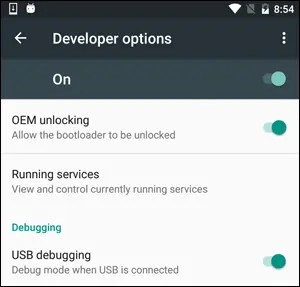 Ardından, telefonunuzda birkaç seçeneği etkinleştirmeniz gerekecek. Telefonunuzun uygulama çekmecesini açın, Ayarlar simgesine dokunun ve “Telefon Hakkında”yı seçin. Tamamen aşağı kaydırın ve “Yapı Numarası” öğesine yedi kez dokunun. Artık bir geliştirici olduğunuzu söyleyen bir mesaj almalısınız.
Ardından, telefonunuzda birkaç seçeneği etkinleştirmeniz gerekecek. Telefonunuzun uygulama çekmecesini açın, Ayarlar simgesine dokunun ve “Telefon Hakkında”yı seçin. Tamamen aşağı kaydırın ve “Yapı Numarası” öğesine yedi kez dokunun. Artık bir geliştirici olduğunuzu söyleyen bir mesaj almalısınız.
Ana Ayarlar sayfasına geri dönün ve alt kısımda “Geliştirici Seçenekleri” adı verilen yeni bir seçenek görmelisiniz. Bunu açın ve seçenek mevcutsa “OEM Kilit Açma”yı etkinleştirin (yoksa endişelenmeyin, yalnızca bazı telefonlarda gereklidir).
Ardından, “USB Hata Ayıklama” özelliğini etkinleştirin. İstendiğinde, varsa parolanızı veya PIN'inizi girin.

Bunu yaptıktan sonra, telefonunuzu bilgisayarınıza bağlayın. “USB Hata Ayıklamaya İzin Ver” başlıklı bir açılır pencere görmelisiniz. telefonunda. “Her zaman bu bilgisayardan izin ver” kutusunu işaretleyin ve Tamam'a dokunun.
Üçüncü Adım: Bir Kilit Açma Anahtarı Alın (Nexus Olmayan Telefonlar için)
Bir Nexus cihazı kullanıyorsanız aşağıdaki adımı atlayabilirsiniz. Devam etmeden önce, Nexus olmayan cihazların muhtemelen fazladan bir adımdan geçmesi gerekecek.
Üreticinizin önyükleyici kilit açma sayfasına gidin (örneğin, Motorola telefonları için bu sayfa veya HTC telefonlar için bu sayfa), cihazınızı seçin (istenirse) ve oturum açın veya bir hesap oluşturun.
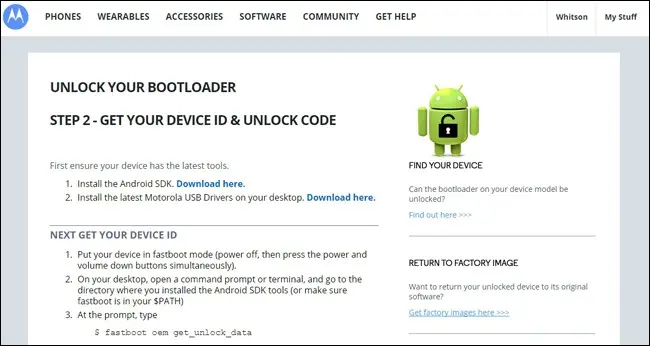
Bu adımın geri kalanı, telefonunuza bağlı olarak biraz farklıdır, ancak üreticinin sitesi bu süreçte size yol göstermelidir. Bunun gibi bir şey olacak: İlk önce telefonunuzu kapatın ve fastboot moduna alın. Bu, her telefonda biraz farklıdır, ancak çoğu modern cihazda, "Güç" ve "Sesi Kısma" düğmelerini 10 saniye basılı tutarak oraya gidebilirsiniz. Onları serbest bırakın ve fastboot modunda olmalısınız. (HTC kullanıcılarının, Ses Kısma tuşuyla "Fastboot"u seçmeleri ve önce bunu seçmek için güç tuşuna basmaları gerekir.) Hızlı bir Google aramasıyla genellikle kendi telefonunuz hakkında daha fazla bilgi bulabilirsiniz, bu yüzden devam etmeden önce bunu yapmaktan çekinmeyin.
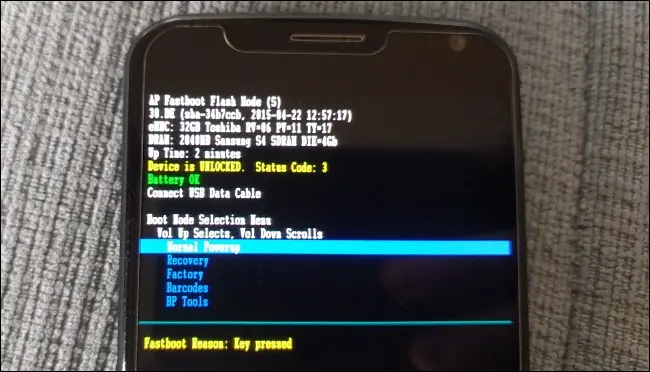
Telefonunuzu bir USB kablosuyla PC'nize bağlayın. Telefonunuz, cihazın bağlı olduğunu belirtmelidir. Bilgisayarınızda, Android SDK klasörünüzdeki platform araçları klasörünü açın ve boş bir alana Shift+Sağ Tıklayın. "Burada Bir Komut İstemi Aç"ı seçin ve üreticiniz tarafından açıklanan şekilde kilit açma anahtarınızı almak için bu Komut İstemi penceresini kullanın. (Örneğin, Motorola telefonları fastboot oem get_unlock_data komutunu çalıştırırken, HTC telefonları fastboot oem get_identifier_token komutunu çalıştıracaktır.)
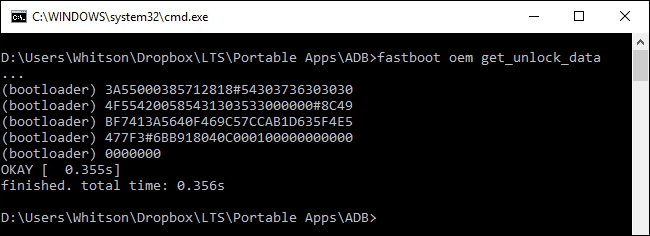
Komut İstemi, çok uzun bir karakter dizisi biçiminde bir belirteç tükürecektir. Seçin, kopyalayın ve üreticinizin web sitesindeki ilgili kutuya yapıştırın – boşluk olmadığından emin olun!– ve formu gönderin. Cihazınızın kilidi açılabilir durumdaysa, bir sonraki adımda kullanacağınız bir anahtar veya dosya içeren bir e-posta alırsınız.
Cihazınızın kilidi açılamazsa, bunu belirten bir mesaj alırsınız. Cihazınızı rootlamak veya bir ROM'u flash etmek istiyorsanız, genellikle XDA Developers gibi bir sitede bulabileceğiniz daha resmi olmayan bir yöntem kullanmanız gerekir.
Dördüncü Adım: Telefonunuzun Kilidini Açın
Artık gerçekten kilit açma işlemini gerçekleştirmeye hazırsınız. Telefonunuz hala fastboot modundaysa aşağıdaki komutu çalıştırın. Değilse, telefonunuzu kapatın ve “Güç” ve “Sesi Kısma” düğmelerini 10 saniye basılı tutun. Onları serbest bırakın ve fastboot modunda olmalısınız. (HTC kullanıcılarının Ses Kısma tuşuyla “Fastboot”u seçmeleri ve önce bunu seçmek için güç düğmesine basmaları gerekir.) Telefonunuzu bir USB kablosuyla PC'nize bağlayın.
Bilgisayarınızda, Android SDK klasörünüzdeki platform araçları klasörünü açın ve boş bir alana Shift+Sağ Tıklayın. “Burada Bir Komut İstemi Aç” seçeneğini seçin.
Cihazınızın kilidini açmak için basit bir komut çalıştırmanız gerekir. Çoğu Nexus cihazı için bu komut şudur:
hızlı önyükleme oem kilidini açma
Nexus 5X veya 6P gibi daha yeni bir Nexus'unuz varsa, komut biraz farklı olacaktır:
fastboot yanıp sönen kilit açma
Nexus olmayan bir cihazınız varsa, üreticiniz size hangi komutu çalıştırmanız gerektiğini söyleyecektir. Örneğin Motorola cihazlarının, aldığınız e-postadaki benzersiz anahtarı kullanarak fastboot oem unlock UNIQUE_KEY 'i çalıştırması gerekir. HTC cihazları, HTC'den aldığınız Unlock_code.bin dosyasını kullanarak fastboot oem unlocktoken Unlock_code.bin çalıştıracaktır.
Komutu çalıştırdıktan sonra, telefonunuz kilidi açmak istediğinizden emin olup olmadığınızı sorabilir. Onaylamak için ses tuşlarını kullanın.

Bitirdiğinizde, telefonunuzu yeniden başlatmak için ekran menüsünü kullanın (veya bilgisayarınızdan fastboot reboot komutunu çalıştırın). Her şey düzgün çalıştıysa, açılışta önyükleyicinizin kilidinin açık olduğunu belirten yeni bir mesaj görmelisiniz ve birkaç saniye sonra Android'de önyüklenmelidir. Özel bir kurtarma işlemini başlatmak gibi başka bir şey yapmadan önce Android'i başlatmanız önemlidir.
Telefonunuzun kilidini açtığınız için tebrikler! Henüz çok fazla bir fark görmeyeceksiniz, ancak kilidi açılmış bir önyükleyici ile özel bir kurtarma işlemi gerçekleştirebilecek, kök erişimi ve özel ROM'lara kapı açabileceksiniz.
Resim kredisi: Norebbo
